Грешката #REF! се показва, когато формула препраща към невалидна клетка. Най-често това се случва, когато клетките, към които препраща формулата, са изтрити и в тях е поставено друго съдържание.
Следващият пример използва формулата =SUM(B2;C2;D2) в колона E.
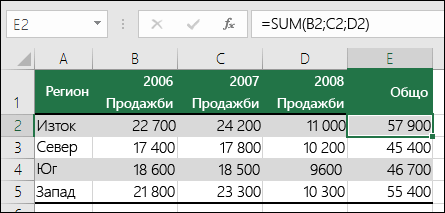
Ако изтриете колона B, C или D, това ще доведе до #REF! грешка. В този случай ще изтрием колона C (2007 Продажби) и сега формулата гласи =SUM(B2;#REF!,C2). Когато използвате явни препратки към клетки като тази (където препращате към всяка клетка поотделно, разделени със запетая) и изтривате адресиран ред или колона, Excel не може да я разреши, така че връща #REF! грешка. Това е основната причина, поради която използването на явни препратки към клетки във функции не се препоръчва.
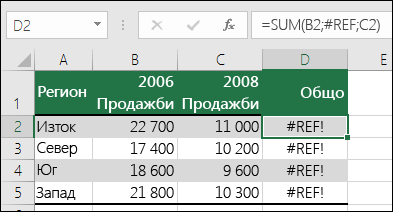
Решение
-
Ако случайно сте изтрили редове или колони, можете веднага да щракнете върху бутона "Отмени" в лентата с инструменти за бърз достъп (или да натиснете CTRL+Z), за да ги възстановите.
-
Променете формулата, така че да използва препратка към диапазон, вместо отделни клетки, например =SUM(B2:D2). Сега може да изтриете която и да е колона в диапазона за сумиране, а Excel автоматично ще коригира формулата. Можете също да използвате =SUM(B2:B5) за сумиране на редове.
В следващия пример =VLOOKUP(A8;A2:D5;5;FALSE) ще върне #REF! защото търси стойност, която да върне от колона 5, но диапазонът на препратката е A:D, което е само 4 колони.

Решение
Увеличете диапазона или намалете стойността за колоните за търсене, така че да съответства на диапазона на препратката. =VLOOKUP(A8;A2:E5;5;FALSE) би бил валиден диапазон на препратката, както и =VLOOKUP(A8;A2:D5;4;FALSE).
В този пример формулата =INDEX(B2:E5;5;5) връща #REF! защото диапазонът на INDEX е 4 реда по 4 колони, но формулата иска да върне това, което е в петия ред и петата колона.
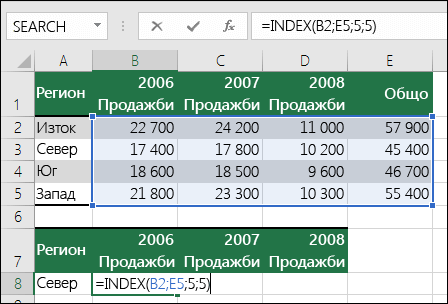
Решение
Променете препратките към редове или колони, така че да са в диапазона за търсене на функцията INDEX. =INDEX(B2:E5;4;4) ще върне валиден резултат.
В следващия пример функцията INDIRECT се опитва да препраща към работна книга, която е затворена, причинявайки #REF! грешка.
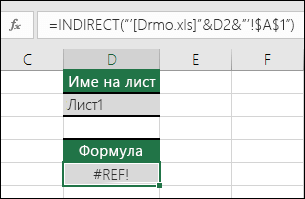
Решение
Отворете работната книга, към която има препратка. Ще се натъкнете на същата грешка, ако препращате към затворена работна книга с функция за динамичен масив.
Структурираните препратки към имена на таблици и колони в свързани работни книги не се поддържат.
Изчисляемите препратки към свързани работни книги не се поддържат.
Преместването или изтриването на клетки е причинило невалидна препратка към клетка или функцията връща грешка в препратката.
Ако сте използвали връзка за свързване и вграждане на обекти (OLE), която връща #REF! , след което стартирайте програмата, към която се обажда връзката.
Забележка: OLE е технология, която можете да използвате, за да споделяте информация между програми.
Ако сте използвали тема за динамичен обмен на данни (DDE), която връща #REF! първо проверете, за да се уверите, че препращате към правилната тема. Ако все още получавате #REF! проверете настройките на центъра за сигурност за външно съдържание, както е описано в Блокиране или разблокиране на външно съдържание в документи на Microsoft 365.
Забележка: Динамичният обмен на данни (DDE)е установен протокол за обмен на данни между базирани на Windows програми на Microsoft.
Проблеми с макроси
Ако макрос въведе функция в работния лист, която препраща към клетка над функцията, а клетката, съдържаща функцията, е в ред 1, функцията ще върне #REF! защото няма клетки над ред 1. Проверете функцията, за да видите дали даден аргумент не препраща към невалидна клетка или диапазон от клетки. Това може да изисква редактиране на макроса в редактора на Visual Basic (VBE), за да се вземе предвид тази ситуация.
Имате нужда от още помощ?
Винаги можете да попитате експерт в техническата общност на Excel или да получите поддръжка в Общността за отговори от.
Вж. също
Общ преглед на формулите в Excel
Начини за избягване на повредени формули
Откриване на грешки във формули










